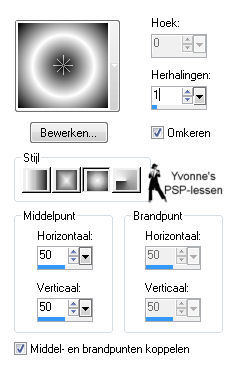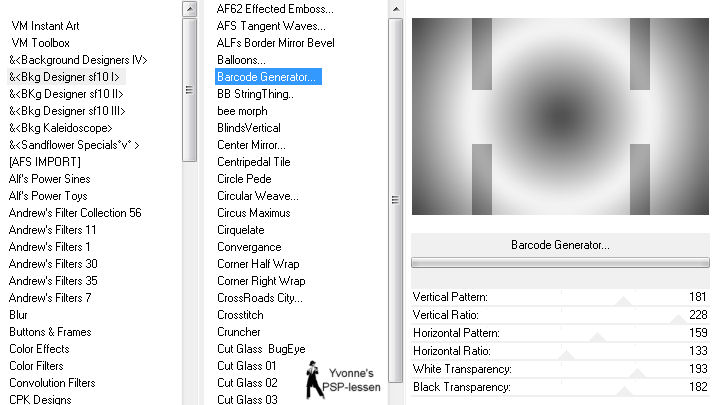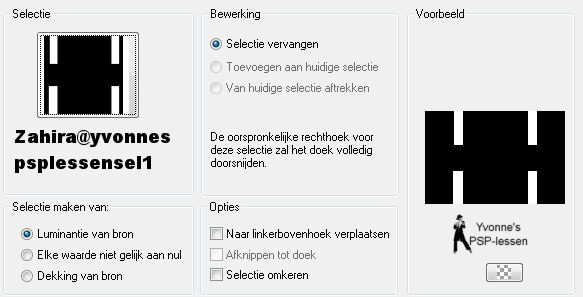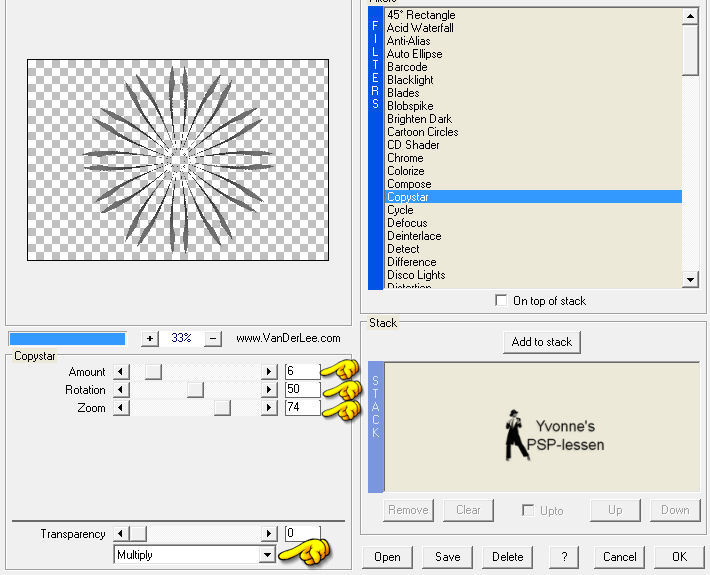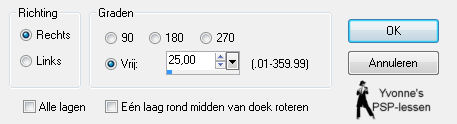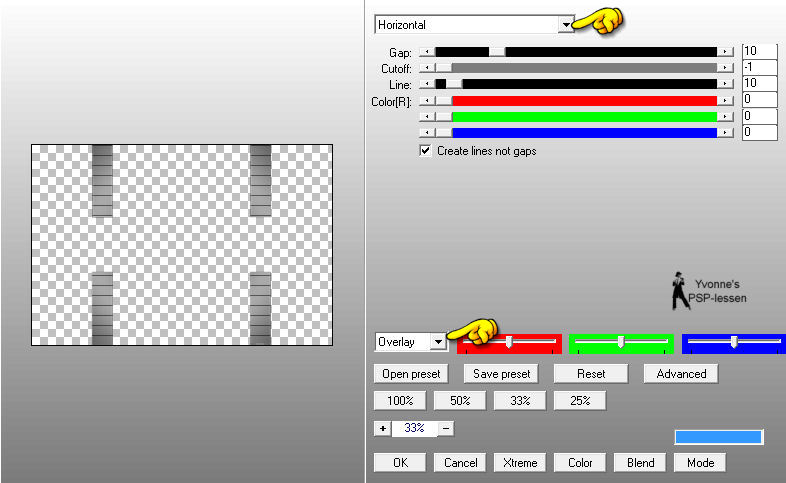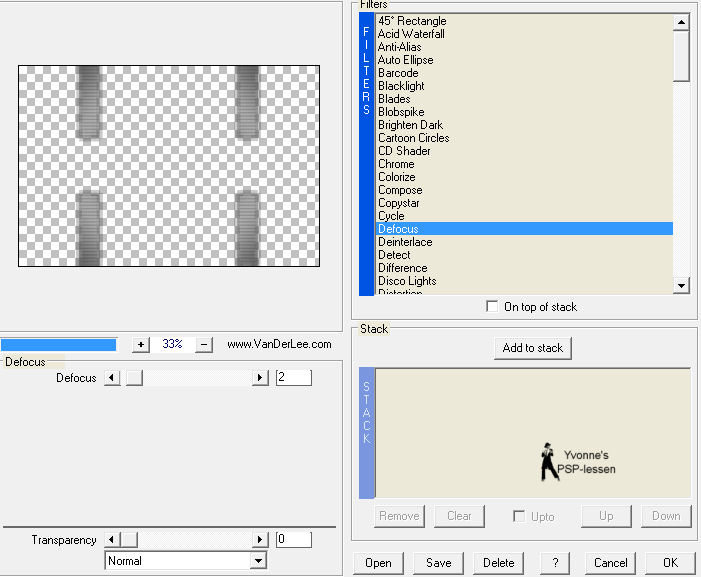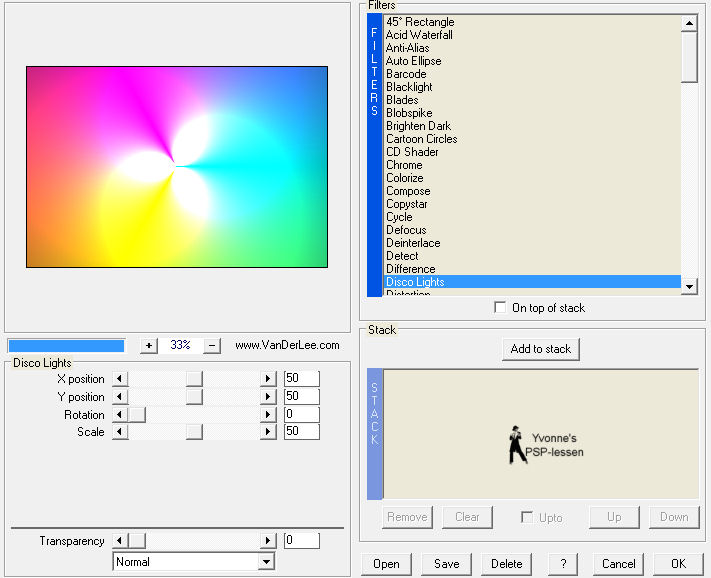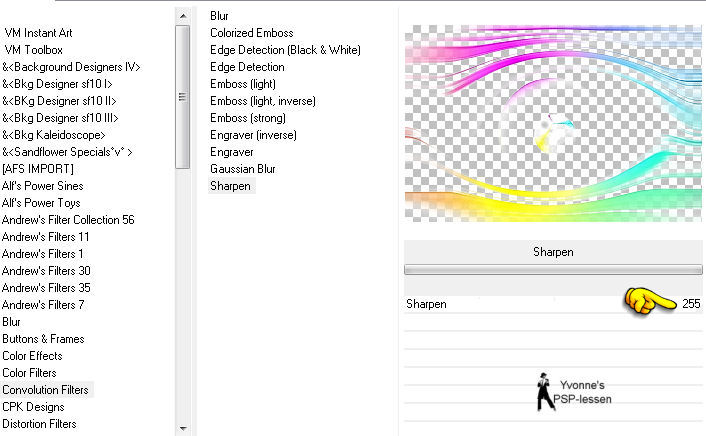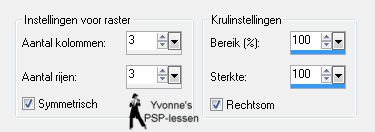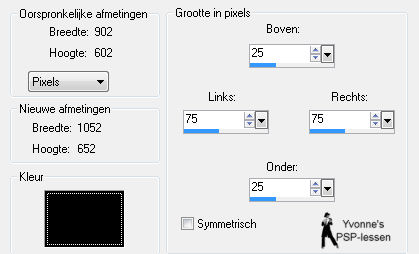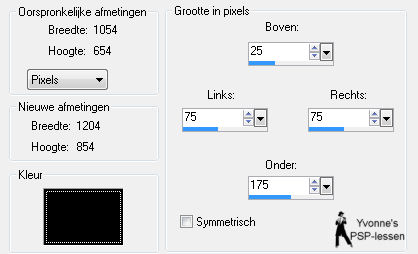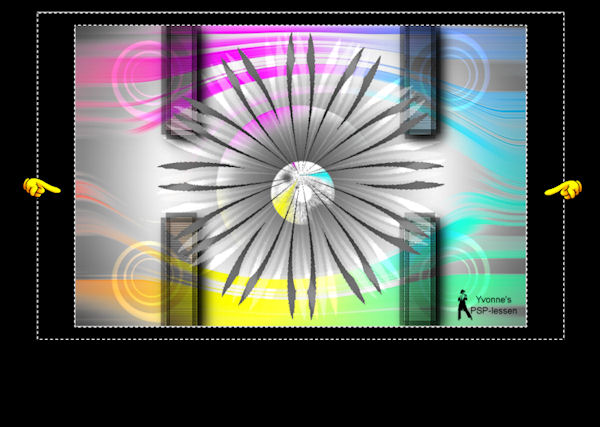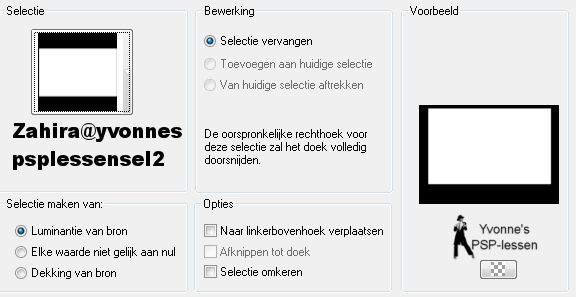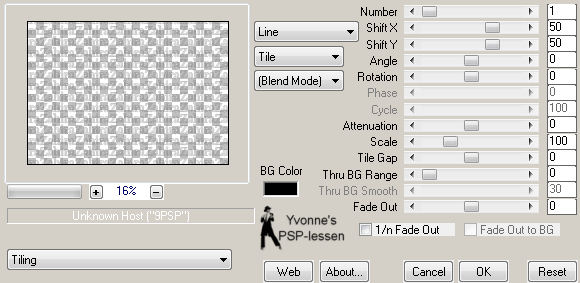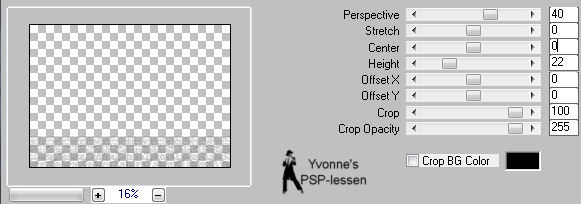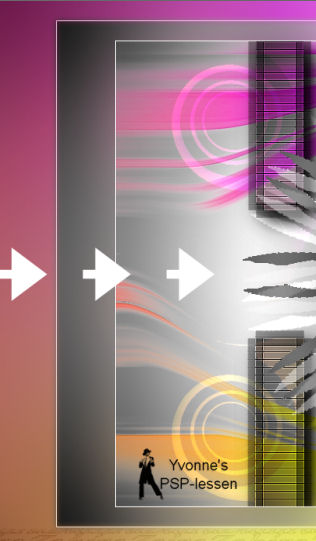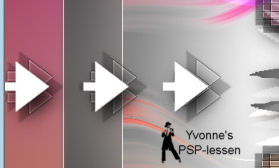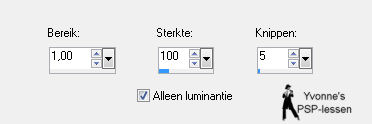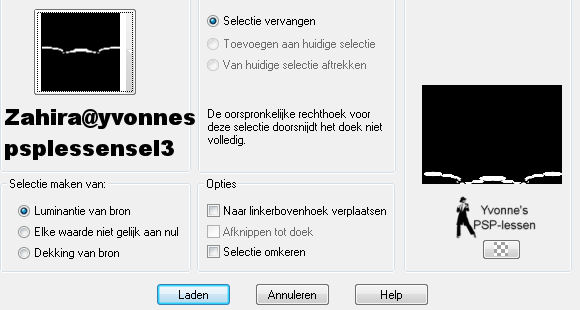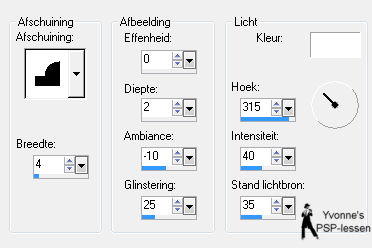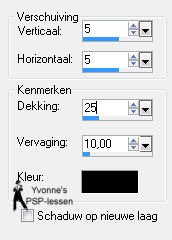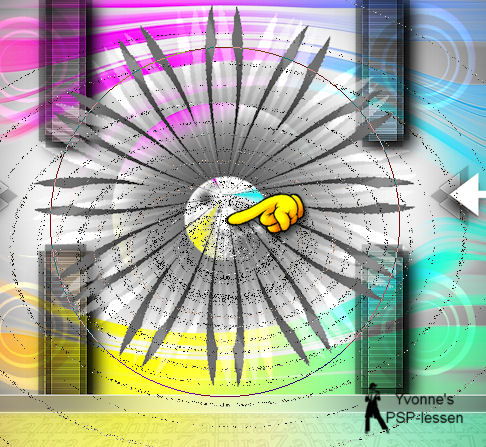|
Deze les is geschreven in PSP X3 maar is goed te maken in andere versies
Deze les is in het
De tube is van Annelies
De maker van het masker is mij helaas onbekend Is deze van jou? Neem dan contact met mij op dan kan ik je de credits geven
Toestemming en banners van tubes en vertalingen vind je HIER
Benodigdheden: Mijn materiaal Daar ik ieders werk respecteer worden er geen filters meer meegeleverd, kom je hierdoor in de problemen om de les te maken mail mij dan Filters: AP [lines] Lines Silverlining &<Bkg Designer sf10I Eye Candy 5: Impact MuRas Meister Unlimited 2.0 VDL UnPlugged X
Plaats de selecties in je map Selecties Heb je de lijnstijl "Herhalende eindpijlen - Kort" (Corel_13_011) niet standaard in PSP plaats deze dan in je map Aangepaste lijnstijlen Heb je het Font "Vani" niet plaats deze dan in je map Fonts Open je tube en masker in PSP
Opmerking: Wanneer je met eigen kleuren werkt speel dan met de mengmodus en/of dekking naar eigen inzicht
1 Zet je voorgrondkleur op #ffffff en je achtergrondkleur op #000000
2 Maak van je voorgrondkleur een verloop - Zonnestraal
3 Open een nieuwe afbeelding - 900 x 600 pixels Transparant
4 Vul de afbeelding met je verloop
5 Aanpassen Vervagen Gaussiaanse vervaging Bereik: 25
6 Effecten Insteekfilters Unlimited 2.0 - &<Bkg Designer sf10I Barcode Generator
7 Selecties Selectie laden/opslaan Selectie laden vanaf schijf
8 Selecties Laag maken van selectie
9 Selecties Niets selecteren
10 Lagen Dupliceren
11 Effecten Insteekfilters VDL UnPlugged X Copystar
12 Lagen Dupliceren
13 Afbeelding Vrij roteren
14 Lagen Eigenschappen Mengmodus: Bleken
15 Lagen Dupliceren
16 Afbeelding Vrij roteren De instelling staat goed
17 Lagen Eigenschappen Mengmodus: Tegenhouden Dekking: 50
18 Activeer in je lagenpalet de laag Tot laag gemaakte selectie Dat is de op een na onderste laag
19 Effecten Insteekfilters AP [lines] Lines Silverlining
20 Effecten Insteekfilters VDL UnPlugged X Defocus Standaard
21 Effecten Randeffecten Accentueren
22 Effecten Insteekfilters Eye Candy 5: Impact Perspective Shadow Kies bij Settings: Drop Shadow, Blurry en klik op OK
23 Lagen Eigenschappen Mengmodus: Vermenigvuldigen
24 Activeer in je lagenpalet Raster 1, dat is de onderste laag
25 Lagen Nieuwe rasterlaag
26 Effecten Insteekfilters VDL UnPlugged X Disco lights Standaard
27 Lagen Nieuwe maskerlaag - Uit afbeelding
28 Lagen Samenvoegen Groep samenvoegen
29 Effecten Insteekfilters Unlimited 2.0 Convolution filters Sharpen
30 Lagen Nieuwe rasterlaag (die staat dus nu als 3e van onderen in je lagenpalet)
31 Selecties Selectie laden/opslaan Selectie laden vanaf schijf Selectie staat nog goed
32 Effecten Insteekfilters VDL UnPlugged X Disco lights De instelling staat nog goed
33 Selecties Niets selecteren
34 Effecten Vervormingseffecten Krullen
Herhaal dit effect nog 1x met dezelfde instelling
35 Lagen Eigenschappen Mengmodus: Tegenhouden Dekking: 25
36 Afbeelding Randen toevoegen 1 pixel symmetrisch Voorgrondkleur
37 Afbeelding Randen toevoegen Achtergrondkleur LET OP! Vinkje weghalen bij Symmetrisch
38 Afbeelding Randen toevoegen 1 pixel symmetrisch Voorgrondkleur
39 Afbeelding Randen toevoegen Achtergrondkleur LET OP! Vinkje weghalen bij Symmetrisch
40 Lagen Laag maken van achtergrondlaag
41 Activeer je toverstaf
en selecteer de zwarte rand in het midden
42 Vul de selectie met je verloop, de instelling staat nog goed
43 Aanpassen Vervagen Gaussiaanse vervaging Bereik: 50
44 Selecteer nu met je toverstaf, instelling staat nog goed, de buitenste zwarte rand en vul deze met je verloop
45 Aanpassen Vervagen Gaussiaanse vervaging De instelling staat nog goed
46 Selecties Niets selecteren
47 Lagen Nieuwe rasterlaag
48 Effecten Insteekfilters VDL UnPlugged X Disco lights De instelling staat nog goed
49 Selecties Selectie laden/opslaan Selectie laden vanaf schijf
50 Klik op de delete knop van je toetsenbord
51 Selecties Niets selecteren
52 Lagen Eigenschappen Dekking: 50
53 Zet je verloop terug op kleur en zet je achtergrondkleur even op slot (waarschijnlijk eerst even gereedschap Verplaatsen aanklikken om je achtergrondkleur op slot te kunnen zetten)
54 Activeer je tekstgereedschap - Font Vani - met de volgende instelling LET OP! Dikte streek op 2
Typ je tekst: Zahira en plaats die op de volgende plaats:
55 Lagen - Omzetten in rasterlaag
56 Effecten Insteekfilters MuRas Meister Copies
57 Effecten Insteekfilters MuRas Meister Perspective tiling
58 Aanpassen Scherpte Verscherpen
59 Lagen Eigenschappen Mengmodus: Verschil Dekking: 10
Schuif de laag nog een klein stukje naar beneden zoals hier:
60 Activeer je gereedschap pen Herhalende eindpijlen Kort Breedte 12
Trek nu aan de linker kant een lijn op de volgende plaats, stop voor de "uitsteeksel" van het figuur dan krijg je 3 pijlen:
Houdt je Shifttoets ingedrukt dan krijg je een mooie rechte lijn
61 Lagen Omzetten in rasterlaag
62 Lagen Dupliceren
63 Effecten Insteekfilters VDL UnPlugged X Defocus De instelling staat nog goed
64 Effecten Randeffecten Accentueren
65 Lagen Eigenschappen Mengmodus: Hard licht
66 Lagen Dupliceren Afbeelding Spiegelen
67 Activeer in je lagenpalet Raster 4, dat is de 3e laag van boven (met de originele pijlen)
Lagen - Schikken - Vooraan
68 Afbeelding Formaat wijzigen 95% - Bicubisch Geen vinkje voor formaat van alle lagen wijzigen
69 Effecten Insteekfilters Eye Candy 5: Impact Perspective Shadow De instelling staat nog goed
Zet de pijtjes boven op de andere, zoals hier:
70 Lagen Dupliceren Afbeelding Spiegelen
71 Lagen Samenvoegen Zichtbare lagen samenvoegen
72 Afbeelding Formaat wijzigen 800 pixels - Breedte - Bicubisch Vinkje voor formaat van alle lagen wijzigen
73 Aanpassen - Scherpte - Onscherp masker
74 Selecties Selectie laden/opslaan Selectie laden vanaf schijf
75 Effecten - 3D effecten - Afschuining binnen
76 Effecten - 3D effecten - Slagschaduw kleur = zwart
77 Selecties - Niets selecteren
78 Activeer Alies_572-woman_pied_de_poule-19072011 Bewerken Kopiλren
79 Ga terug naar je werkje Bewerken Plakken als nieuwe laag
80 Afbeelding Formaat wijzigen 80% - Bicubisch Geen vinkje voor formaat van alle lagen wijzigen
Verschuif de tube nog een heel klein stukje naar rechts, zodat ze precies met haar voet op het middelste "plateau" komt te staan
81 Lagen Dupliceren
Zet Raster 1 (de originele tube) maar even op slot we werken verder met Kopie van Raster 1
82 Effecten Vervormingseffecten Spiraal 720 graden Herhaal dit effect nu nog 3x
83 Effecten Eigenschappen Mengmodus: Oplossen Dekking: 20
84 Activeer je gumgereedschap met deze instellingen
85 Plaats de gum nu precies op het midden van het rondje en klik 1x met je linkermuisknop
86 Lagen Schikken Omlaag
87 Open en activeer in je lagenpalet Raster 1, dat is de bovenste laag (de tube)
88 Effecten Insteekfilters Eye Candy 5: Impact Perspective Shadow De instelling staat nog goed
89 Lagen Nieuwe rasterlaag Plaats je naam of watermerk
90 Afbeelding Randen toevoegen 1 pixel symmetrisch Voorgrondkleur
91 Bestand opslaan als jpeg
Met dank aan Annie en Monique voor het testen van deze les Uitwerking Annie
Uitwerking Monique
Deze les is door mezelf bedacht, gemaakt en
geschreven
© Yvonne November
2011
|